| 1 | Натиснете Menu (Меню). Натиснете Натиснете Изберете WLAN. | ||||
| 2 | Включете вашия компютър. Преди да започнете конфигуриране, затворете всички приложения. | ||||
| 3 | Поставете компактдиска в съответното устройство. Автоматично ще се появи посрещащият екран. Ако се появи екран за избор на модел, изберете модела на вашето устройство. Ако се появи екран за избор на език, изберете вашия език. | ||||
| 4 | Ще се появи основното меню на компактдиска. Щракнете върху Разширени.  | ||||
| 5 | Щракнете върху Настройка на Безжична LAN мрежа. 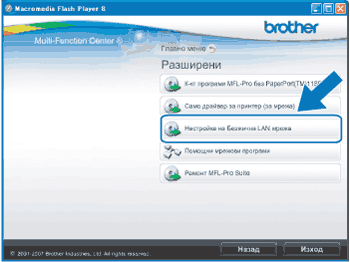 | ||||
| 6 | Изберете Постъпково инсталиране (препоръчително) и след това щракнете върху Напред. 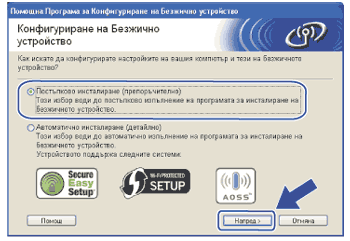 | ||||
| 7 | Изберете Без кабел (детайлно) и след това щракнете върху Напред. 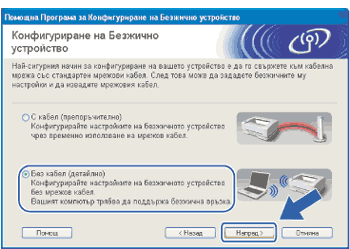 | ||||
| 8 | Прочетете Важно. След като потвърдите разрешаването на безжичните настройки, поставете отметка в полето и щракнете върху Напред. 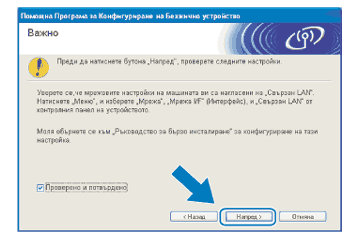 | ||||
| 9 | Необходимо е временно да промените настройките на безжичната мрежа на вашия компютър. Следвайте инструкциите на екрана. Уверете се, че сте си отбелязали всички настройки на вашия компютър като SSID или канал (те ще са ви необходими при връщане на оригиналните настройки на безжичната мрежа на вашия компютър) и след това щракнете върху Нататък. 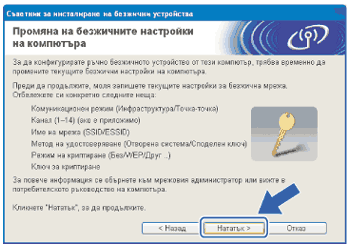 Ако желаете да конфигурирате вашето устройство за безжичната мрежа, която използвате, запишете си настройките на безжичната мрежа преди да започнете конфигурирането. | ||||
| 10 | За да може вашият компютър да комуникира с неконфигурирано безжично устройство, временно променете безжичните му настройки така, че да съвпаднат с настройките по подразбиране на устройството, показани на екрана. След като потвърдите безжичните настройки, отметнете полето и щракнете върху Нататък. 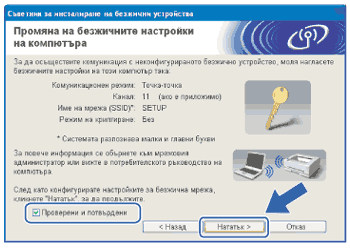 | ||||
| 11 | Изберете устройството, което искате да конфигурирате, и щракнете върху Нататък. Ако списъкът е празен, проверете дали устройството е включено към електрическата мрежа и щракнете върху Опресни.  | ||||
| 12 | Съветникът ще потърси безжична мрежа, достъпна за вашето устройство. Изберете Ad-hoc мрежа, с която искате да свържете устройството, и щракнете върху Нататък. 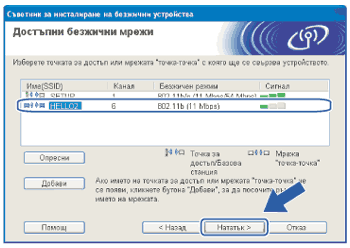
| ||||
| 13 | Ако вашата мрежа не е конфигурирана за удостоверяване и криптиране, ще се появи следният екран. За да продължите конфигурирането, щракнете върху OК и отидете на стъпка 15. 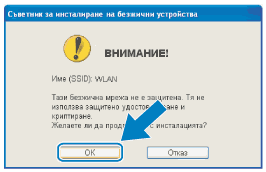 | ||||
| 14 | След това въведете Мрежов ключ и Потвърдете мрежов ключ, и след това щракнете върху Нататък. 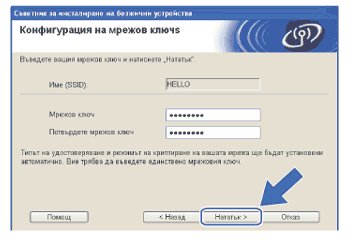 | ||||
| 15 | Щракнете върху Нататък. Настройките ще бъдат изпратени към вашето устройство. Ще се отпечата страницата Мрежова конфигурация. Настройките няма да се променят, ако щракнете върху Отказ.  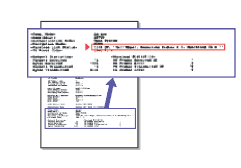 | ||||
| 16 | Проверете отпечатаната страница Мрежова конфигурация. Изберете статуса, както е показано за Wireless Link Status (Статус на безжичната връзка) в страницата Мрежова конфигурация. Ако статусът е "Failed To Associate", отидете на стъпка 17. 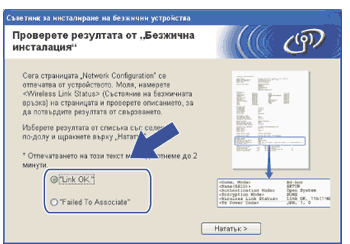 | ||||
| 17 | Щракнете върху Край. Настройката на безжичната комуникация е неуспешна, тъй като не успя да се свърже с безжична мрежа. Вероятно това се дължи на неправилни настройки за сигурност. Нулирайте печатния сървър до фабричните му настройки по подразбиране. (Вижте Възстановяване на мрежовите настройки до подразбиращите се фабрични стойности.) Потвърдете настройките за сигурност на вашата безжична мрежа и опитайте отново да започнете от стъпка 5. 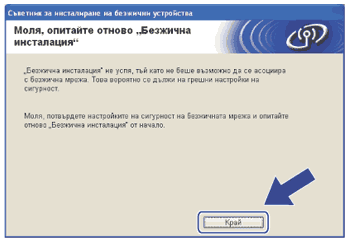 | ||||
| 18 | За да може компютърът да комуникира с конфигурираното безжично устройство, трябва да го настроите да използва същите безжични настройки. Можете ръчно да промените безжичните настройки на вашия компютър, така че да съвпадат с настройките на устройството, показани на страницата Мрежова конфигурация, отпечатана в стъпка 15. След като потвърдите тези настройки, поставете отметка в полето и щракнете върху Нататък. 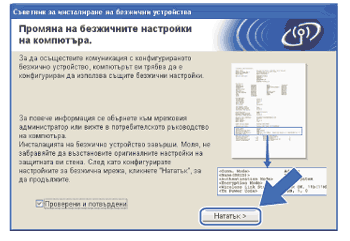 | ||||
| 19 | Поставете отметка в полето, за да потвърдите, че сте завършили настройките на безжичната мрежа, и щракнете върху Край.  |
Ако настройките на безжичната мрежа не работят, по време на инсталирането на MFL-Pro Suite ще се появи съобщение за грешка и инсталирането ще бъде прекратено. Ако се сблъскате с подобна грешка, отидете на стъпка 5 и отново настройте безжичната връзка. |